5 beste måter for AI-oppskaleringsvideo på Windows og Mac OS X
I løpet av det siste tiåret har video- og bildeoppskalering, som er prosessen med å gjøre en lavoppløselig video om til en høyere oppløsning, gått bort. Nå er denne teknologien innebygd i en rekke kundeenheter, for eksempel digitale kameraer, smart-TVer og mer. På en datamaskin er AI-oppskaleringsvideo ikke et nytt konsept, men det kan gjøre en 1080p-video til 4K eller 8K ved hjelp av algoritmisk transformasjon. Dette innlegget identifiserer og deler topp 5 AI-videoforsterkere.
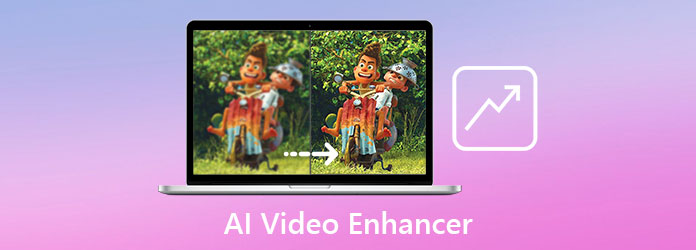
Del 1: Hva er AI-oppskaleringsvideo
AI-videoforbedring er prosessen med å øke kvaliteten på en video ved hjelp av kunstig intelligens-teknologi. Tidligere var det to måter å oppskalere videokvalitet på:
Konverter videoer med lav oppløsning til høyere oppløsning.
Øk bithastigheten og forbedre kvaliteten på videoen.
Nå har kunstig intelligens forbedret videoforbedring, noe som gjør det mulig å forbedre kvaliteten på videoer med lavere oppløsning betydelig. Oppskalering av en 1080p-video til 4K, for eksempel, vil AI skape flere piksler og fylle de tomme områdene. De beste AI-videoforsterkerne kan til og med gjenopprette detaljer, gjøre video skarpere, redusere støy og mer.
Del 2: Topp 5 AI Video Enhancers
Topp 1: Tipard Video Converter Ultimate

Tipard Video Converter Ultimate er en av de beste AI-oppskaleringsvideoprogramvarene. Det er en alt-i-ett-løsning for å forbedre videokvaliteten ved hjelp av kunstig intelligens. Den kan oppskalere DVD-filmer til UHD-videoer, retusjere videoene dine og mer.
Pros
- 1. Oppskaler videokvalitet ved hjelp av AI-teknologi.
- 2. Støtte 8K/5K/4K/HD-videoer.
- 3. Fungerer for nesten alle videoformater.
- 4. Rediger videoer på tidslinjen.
- 5. Rippe videoer fra DVD.
- 6. Tilgjengelig for PC og Mac.
Ulemper
- 1. Det kan ta tid å behandle store videoer.
Topp 2: AVCLabs Video Enhancer AI
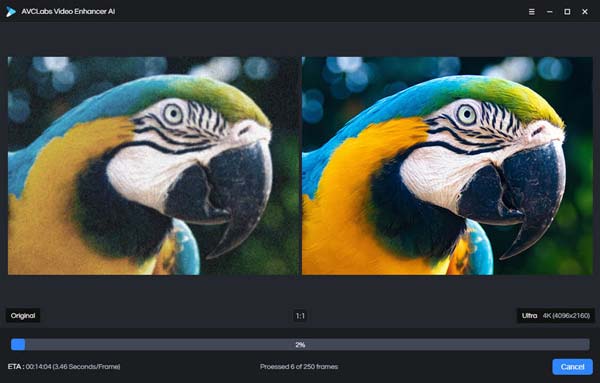
AVCLabs Video Enhancer AI er AI-oppskaleringsvideoprogramvaren for PC-brukere. Den er drevet av AI som navnet antyder. De innebygde sterke algoritmene hjelper deg med å forbedre videokvaliteten etter å ha gjenkjent tapte piksler.
Pros
- 1. Oppskaler videoer opp til 8K.
- 2. Lett å bruke.
- 3. Gi fleksible abonnementsplaner.
- 4. Fjern støy automatisk.
Ulemper
- 1. Den støtter ikke eldre GPUer.
- 2. Den kan bare lagre forbedrede videoer i MP4.
Topp 3: Topaz Labs Video Enhance AI
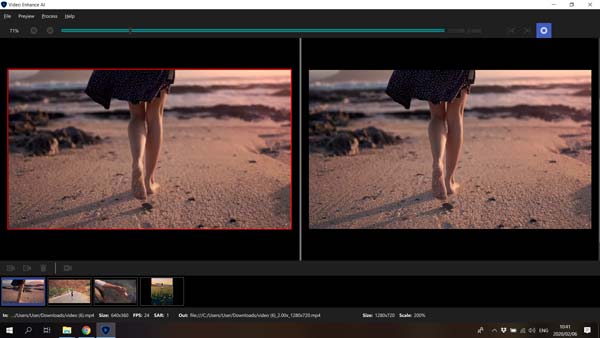
Topaz Labs er et profesjonelt visuelt studio. Nå lanserte den AI-videoforsterkeren for å hjelpe folk med å skjerpe, forringe og konvertere videoer med lavere oppløsning til høyere oppløsning. Dessuten gir det mange tilpassede alternativer.
Pros
- 1. Forbedre videoer til 8K.
- 2. Bruk AI-modeller for å oppskalere oppløsningen.
- 3. Ta med egendefinerte alternativer.
- 4. Støtte bildeforbedring.
Ulemper
- 1. Maskinvarekravet er ganske høyt.
- 2. Grensesnittet er ikke intuitivt.
Topp 4: Video2X
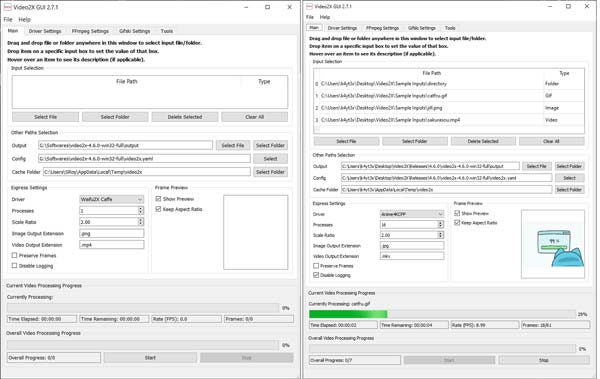
Det er velkjent at AI-oppskaleringsvideoprogramvare er dyrt. Video2X, på den annen side, er et gratis verktøy for å optimalisere videoer siden det er åpen kildekode. Programvaren er basert på Waifu2X, Anime4K, SRMD og RealSR og er skrevet i Python 3.
Pros
- 1. Øk oppløsningen til 4K.
- 2. Åpen kildekode og gratis å bruke.
- 3. Støtte MP4, MKV og andre formater.
- 4. Oppskalere bilder og GIF-er.
Ulemper
- 1. Den mangler videoredigeringsfunksjoner.
- 2. Grensesnittet ser rotete ut.
Topp 5: Cupscale
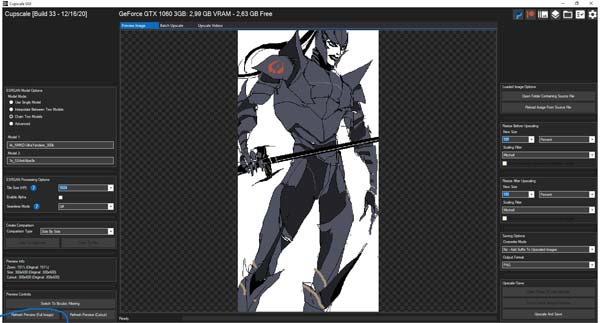
ESRGAN er en kjent AI-videooppskaleringsalgoritme. Den brukes først og fremst som en AI-forsterker for bilder, men den kan også gjøre videooppskalering. Cupscale er GUI-en til ESRGAN og fungerer med et nevralt nettverk.
Pros
- 1. Gratis.
- 2. Forbedre video til 8K.
- 3. Støtte MP4, JPG og PNG.
- 4. Behold videoformatet.
Ulemper
- 1. Denne AI-videoforsterkeren er ikke stabil.
Del 3: Hvordan forbedre video med AI på PCer
For nybegynnere og gjennomsnittlige personer er AI fortsatt en slags obskur teknologi. Derfor er mange bekymret for at det er vanskelig å oppskalere videokvalitet ved hjelp av AI. Faktisk er noen AI-videoforsterkere enkle å bruke, for eksempel Tipard Video Converter Ultimate. Her er trinnene nedenfor.
Trinn 1Installer AI-videoforsterker
Start den beste AI-videoforsterker-programvaren når du har installert den på PC-en. Den er kompatibel med Windows 10/8/7. Det er en annen versjon for Mac. Bytt til Toolbox fra toppbåndet, og velg Videoforsterker.

Trinn 2Legg til en video
Det er to måter å legge til en video på:
Klikk på + ikonet i grensesnittet, finn og velg målvideoen, og klikk på Åpen knapp.
Start et filutforskervindu, finn målvideoen, dra og slipp den inn i grensesnittet for å legge den til.

Trinn 3Oppskalert videokvalitet
Nå vil du bli presentert med fire alternativer, Oppskalere oppløsning, Optimaliser lysstyrke og kontrast, Fjern video støyog Reduser video shaking. Du kan aktivere en eller spesifikke ved å merke av i boksene. Klikk på Forhåndsvisning knappen og se den oppskalerte videoen. Deretter setter du inn dannet, oppløsning, og målkatalog i Lagre eske. Til slutt klikker du på forbedre for å lagre videoen.

Del 4: Vanlige spørsmål om AI Video Enhancer
Hvordan forbedre videoer med AI på nettet?
Det er noen AI-videoforbedringstjenester på nettet, men de er dyre. Dessuten er det ikke trygt å sende videoene dine til nettjenester. Du bør oppskalere videoer alene.
Hvor lang tid tar det å oppskalere en video?
Det avhenger av maskinvare, programvare og video. Hvis du bruker en gammel maskin til å behandle en stor video, tar det flere timer til dager å oppskalere kvaliteten.
Fungerer 4K-oppskalering?
Ja. Dessuten ser SD- og 1080p-videoene ganske bra ut når oppskalert til 4K-oppløsning enten på smart-TV-er eller digitale enheter, som datamaskiner og telefoner.
konklusjonen
Nå bør du mestre minst de 5 beste AI-videooppskaleringsprogramvarene for Windows og Mac. I likhet med annen programvare har PC-brukere flere muligheter for å forbedre videokvaliteten ved hjelp av AI. Tipard Video Converter Ultimate fungerer på både Windows og Mac. I tillegg er det ganske enkelt å bruke. Hvis du har andre spørsmål eller bedre anbefalinger, kan du gjerne legge igjen en melding under dette innlegget, så svarer vi så snart som mulig.







